
ଭଲ୍ୟୁମ୍ ମିଶ୍ରଣ Windows ର ଏକ ମାନକ ସ୍ନାପ୍ କରେ ଯାହା ଅପରେଟିଂ ସିଷ୍ଟମ୍ ଏବଂ ଏହାର ପରିବେଶରେ ଚାଲୁଥିବା ବ୍ୟକ୍ତିଗତ ପ୍ରୟୋଗଗୁଡ଼ିକରେ ଧ୍ୱନିପର କ୍ଷମତା ବିବେଚନା କରେ | ଏହି ଆର୍ଟିକିଲରେ, ଆମେ ଏହାକୁ "ଡଜନ" ରେ କିପରି କହିବୁ, ବିଶେଷ କରି ଯେହେତୁ ଏହି ସଂସ୍କରଣରେ ଏହିପରି ଦୁଇଟି ଉପାଦାନ ଅଛି |
ପଦ୍ଧତି 3: "କମାଣ୍ଡ୍ ଲାଇନ୍" |
ଅପରେଟିଂ ସିଷ୍ଟମ୍ ରେଫନ୍ଲିଂ ସିଷ୍ଟମ ପାଇଁ କନସୋଲ ସାଧାରଣତ sensed ବ୍ୟବହୃତ ହୁଏ ଏବଂ ବିଭିନ୍ନ ସମସ୍ୟା ଦୂର କରିବାକୁ ବ୍ୟବହୃତ ହୁଏ, କିନ୍ତୁ ଏହା ବିଭିନ୍ନ ସିଷ୍ଟମ୍ ଉପାଦାନ ଏବଂ ପ୍ରୟୋଗଗୁଡ଼ିକ ଦେଖାଯାଇପାରିବ |ପଦ୍ଧତି 4: "ପାୱାରସେଲ"
ଏହି ସେଲ୍ ହେଉଛି ଏକଭ୍ "କମାଣ୍ଡ୍ ଲାଇନ୍" ଅପଗଣ୍ଡ ଏବଂ ସମାନ ନିର୍ଦ୍ଦେଶଗୁଡ଼ିକୁ ସମର୍ଥନ କରେ | ତେଣୁ, ଏହାକୁ ମଧ୍ୟ ଏକ ମିକ୍ସର୍ ଲଞ୍ଚ କରାଯାଇପାରିବ | "ୱିଣ୍ଡୋଜ୍ ପାୱାରସେଲ" ନାମ ସହିତ ଫୋଲ୍ଡରରେ ସମାନ ପାୱାରସେଲ୍ ମିଳିପାରିବ |
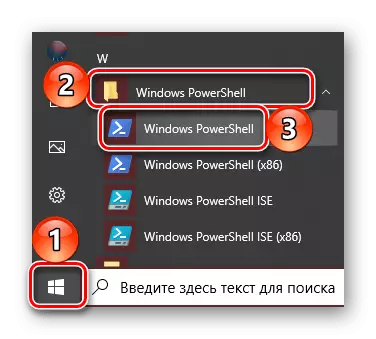
ଅଧିକ କାର୍ଯ୍ୟଗୁଡ଼ିକ କନସୋଲ୍ ପରି ସମାନ - sndvool କମାଣ୍ଡ ପ୍ରବେଶ କରନ୍ତୁ ଏବଂ "ଏଣ୍ଟର୍" କ୍ଲିକ୍ କରନ୍ତୁ |
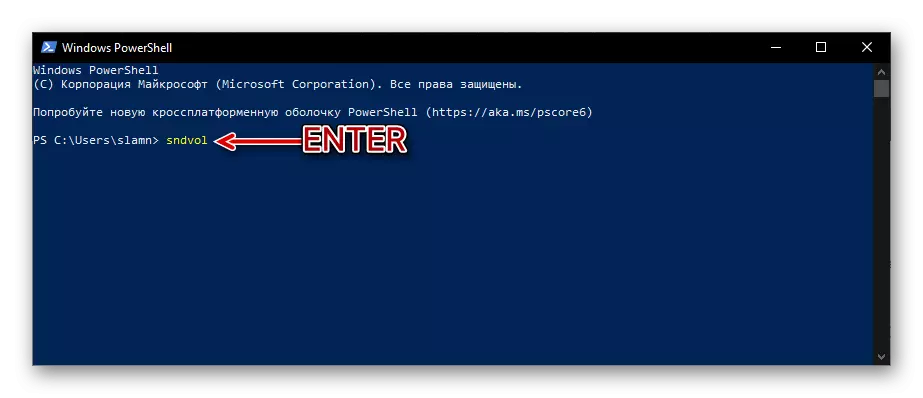
ପଦ୍ଧତି 5: "ପ୍ରଦର୍ଶନ"
ୱିଣ୍ଡୋଜ୍ କଲ୍ କମାଣ୍ଡ୍ କେବଳ "କମାଣ୍ଡ୍ ଲାଇନ୍" ଏବଂ "ପାୱାରସ୍" ୱିଣ୍ଡୋରେ ମଧ୍ୟ ରଖାଯାଇପାରିବ | କିପରି ଏହାକୁ ଖୋଲିବେ ସେଥିପାଇଁ ଆମେ ଦ୍ୱିତୀୟ ଉପାୟରେ ଲେଖିଥିଲୁ | ଏହା କରିସାରିଛନ୍ତି, କେବଳ ସଣ୍ଡଭୋଲକୁ ପ୍ରବେଶ କରନ୍ତୁ ଏବଂ "ଓକେ" କିମ୍ବା "ଏଣ୍ଟର୍" କ୍ଲିକ୍ କରନ୍ତୁ |
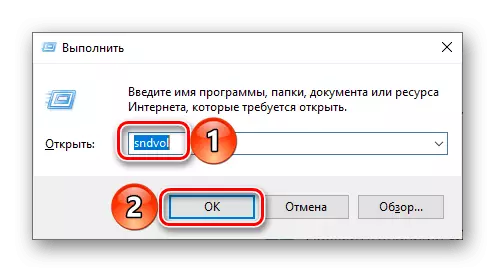
ପଦ୍ଧତି 7: ସିଷ୍ଟମ୍ ସନ୍ଧାନ |
Windows 10 ରେ ନିର୍ମିତ ସନ୍ଧାନ ଆପଣଙ୍କୁ ଅତି ଶୀଘ୍ର ବିଭିନ୍ନ ପ୍ରୟୋଗ ଏବଂ ଉପାଦାନ ଖୋଜିବାକୁ ଅନୁମତି ଦେଇଥାଏ ଏବଂ ତୁରନ୍ତ ସେଗୁଡ଼ିକୁ ଚଲାଇଥାଏ | କେବଳ ଟାସ୍କ ବାର୍ ରେ ଅବସ୍ଥିତ ଚମନିକ ଆଇକନ୍ ଉପରେ କ୍ଲିକ୍ କରନ୍ତୁ କିମ୍ବା WIN + S K ଚାବି ବ୍ୟବହାର କରି ପୂର୍ବ ପଥ ପାଇଁ ପରିଚିତ କମାଣ୍ଡ ପ୍ରବେଶ କରନ୍ତୁ - sndvol |
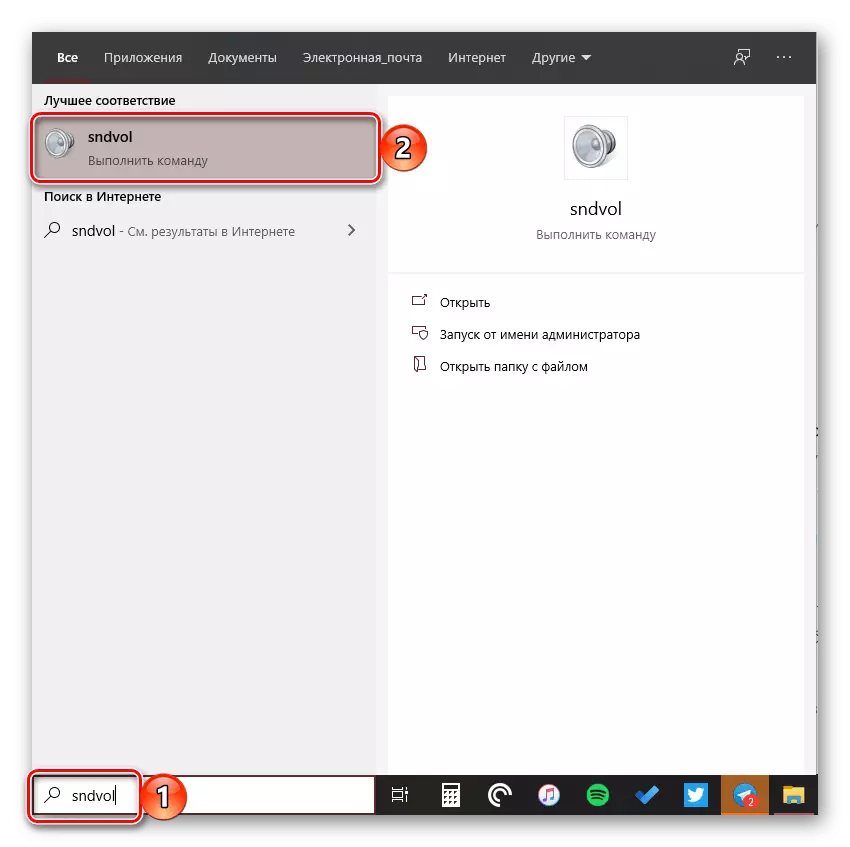
ଆମେ ଦେଖୁଥିଲୁ "ଷ୍ଟାଣ୍ଡ" ଭଲ୍ୟୁମ୍ ମିକ୍ସର୍ "ଖୋଲାଯାଇପାରିବ ଏବଂ ୱିଣ୍ଡୋଜ୍ 10 ସହିତ କମ୍ପ୍ୟୁଟର ଏବଂ ଲାପଟପ୍ ଉପରେ ଏହାର ଉନ୍ନତ ଆନାଗଲଗ୍ କିପରି ଖୋଲାଯାଇପାରିବ |
